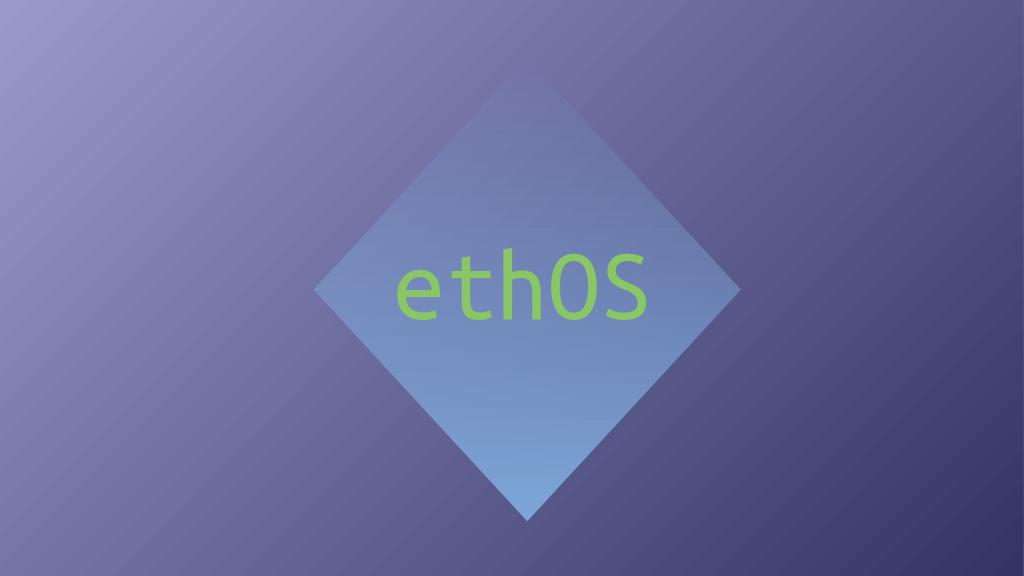
ethOSをgpuShackのホームページで購入し、ダウンロードしたファイルからインストールします。USBインストール済版のethOSはすでに使用していたのですが、テスト機用がほしくなり、ダウンロード版からインストールすることにしました。
記事の目次
使用した環境
- ethOS 1.3.1
- Ubuntu 16.04 LTS
ethOSの購入
ethOSのダウンロード
メールでダウンロード用のリンクとユーザID、パスワードが届くので、リンクをクリックしてethOSをダウンロードします。本稿執筆時点では、ethOSのバージョンは、1.3.1がダウンロードされました。
ethOSのUSBへのインストール
ethOSをUSBにインストールします。SSDなどの選択肢もありますが、手軽さや消費電力の少なさでUSBを選択しました。USBの規格は速度の点でUSB2.0が非推奨なので、USB3.0を使用します。サイズは、16GBを選択しました。以下、Ubuntu 16.04 LTSでのインストール例です。
ダウンロードファイルの解凍
ダウンロードファイルは、OSのイメージファイルを圧縮したものになっていますので、解凍を行います。
$ unxz ~/Downloads/ethos-1.3.1.img.xz
インストール用USBの準備
OSをUSBに書き込む際に誤って他のディスクなどのデータを壊さないように不要なドライブは外しておきます。インストール用のUSBをUSBポートに差し込み、デバイスを確認します。
$ sudo fdisk -l
確認したデバイスファイルを指定して、ethOSのイメージファイルを書き込みます。ddコマンドでもよさそうですが、ethOSのガイドに従って、ddrescueコマンドを使用します。ddrescueが未インストールの場合は、以下のコマンドでインストールします。
$ sudo apt-get -fy install gddrescue
以下、/dev/sdXの部分は、fdiskコマンドで確認したデバイスファイルを指定します。
$ sudo ddrescue --force -r2 ~/Downloads/ethos-1.3.1.img /dev/sdX GNU ddrescue 1.19 Press Ctrl-C to interrupt rescued: 5243 MB, errsize: 0 B, current rate: 6488 kB/s ipos: 5243 MB, errors: 0, average rate: 10007 kB/s opos: 5243 MB, run time: 8.73 m, successful read: 0 s ago Finished $
Finishedが表示されて、コマンドプロンプトが戻ってきたら完了です。
インストールしたUSBでの起動
リグのUSBポートにインストールを行ったUSBを差し込んで、起動して動作確認を行います。BIOSの設定がUFEIブートの場合は、CSMを有効にしてLegacyなBIOSと互換性のある設定にして起動します。あるいは、追加の手順でUFEIブート可能な形式に変換する必要があります。
おわりに
ethOSを、ダウンロード版からインストールを行いました。UFEIブートのUSBを作成するのは少し面倒なので、BIOSの設定でCSMを有効にして起動を行うようにしました。
参考